
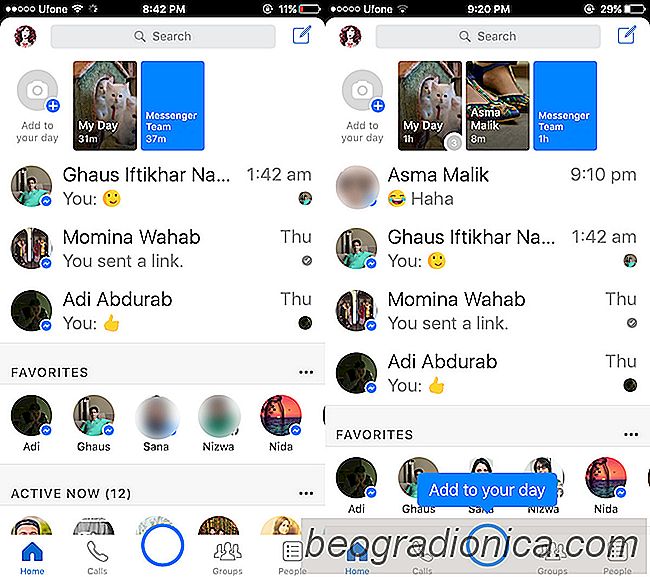
Facebook está copiando historias de Snapchat e integrando la funciĂłn en cada aplicaciĂłn que posee. Esto está sucediendo y no hay forma de detenerlo. Hace solo unas semanas, una actualizaciĂłn de Whatsapp trajo un estado de Snapchat como estados a la aplicaciĂłn de mensajerĂa. Ahora el Facebook Messenger está en proceso de obtener una caracterĂstica similar. Esta nueva caracterĂstica se llama Messenger Day. Es una presentaciĂłn de diapositivas de imágenes y videos que puedes compartir con tus amigos o amigos seleccionados. La presentaciĂłn de diapositivas desaparece despuĂ©s de 24 horas. Puede ver quiĂ©n ha visto su presentaciĂłn de diapositivas de "Mi dĂa" y controlar quiĂ©n puede verla y no puede verla. A continuaciĂłn, le mostramos cĂłmo compartir fotos en su historia de Messenger Day.
Messenger Day se agregó en una actualización reciente de la aplicación. Desde entonces, la función ha estado desplegándose lentamente.
Abra la aplicaciĂłn Messenger en su iPhone o telĂ©fono Android. En la pestaña Inicio, verá la opciĂłn "Agregar a su dĂa" en la parte superior. TambiĂ©n verá miniaturas de cada amigo que publicĂł una foto en su dĂa. Al menos, verás uno de Facebook Messenger para presentar la nueva funciĂłn.
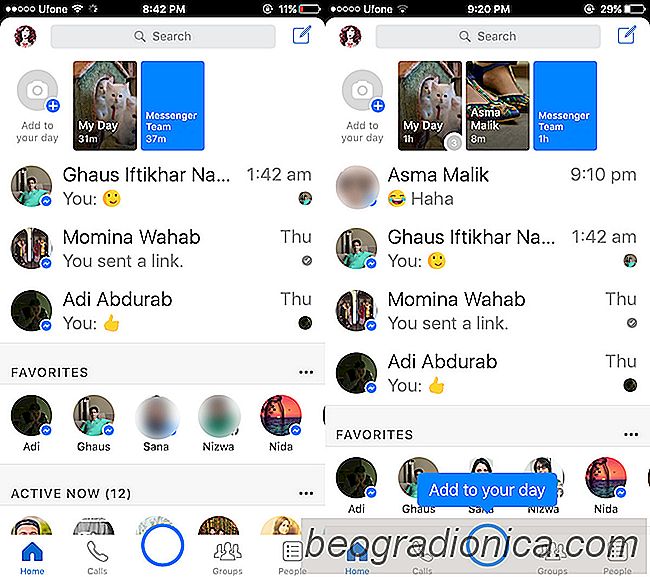
Toca "Agregar a tu dĂa" en la parte superior de tu feed de inicio para agregar fotos a tu Messenger dĂa. Alternativamente, puede presionar el botĂłn de la cámara y tomar una foto para agregar a su historia de Messenger Day.
![CĂłmo obtener su ubicaciĂłn actual cuando solicita ayuda [Android]](http://beogradionica.com/img/android-2017/how-to-get-your-current-location-when-calling-for-help-3.jpg)
CĂłmo obtener su ubicaciĂłn actual cuando solicita ayuda [Android]
Los fabricantes de telĂ©fonos inteligentes y los proveedores de servicios de telecomunicaciones advierten que no se debe confiar en su telĂ©fono por si acaso de una emergencia. Aunque la tecnologĂa de los telĂ©fonos inteligentes ha mejorado exponencialmente a lo largo de los años, y los proveedores de telecomunicaciones siempre están trabajando para mejorar sus servicios, no son 100% confiables.
![Cómo controlar su teléfono Android desde Windows 10 [Tutorial]](http://beogradionica.com/img/android-2018/how-to-control-your-android-phone-from-windows-10.jpg)
Cómo controlar su teléfono Android desde Windows 10 [Tutorial]
Las buenas personas de XDA han cubierto una herramienta ordenada que permite usted controla su teléfono Android desde Windows 10. Es bastante fácil de configurar pero hay bastantes cosas que pueden salir mal incluso si sigue las instrucciones exactamente. Scrcpy le permite controlar su teléfono Android desde Windows 10 y es bastante fácil de usar, pero es posible que su dispositivo Android necesite algunas configuraciones activadas.